店舗別ページ作成時のエラー例と対応方法【楽天市場】 ID:44343
商品管理にて楽天形式の店舗別ページ(ページデータ)を作成した際に発生するエラーと対応方法の一部をご案内します。
原因が複数ある場合は、すべての原因と対応方法をご確認ください。
エラー内容と対応方法
|
エラー内容: |
||
|---|---|---|
| 【原因1】 「ジャンルID」の変換元となる [ページ情報] の「モール基本カテゴリID」が空白になっている |
【対応方法1】 商品管理にて該当商品の詳細を開き、[ページ情報]→[基本情報]の「モール基本カテゴリID」に「ジャンルID」を登録してください。 |
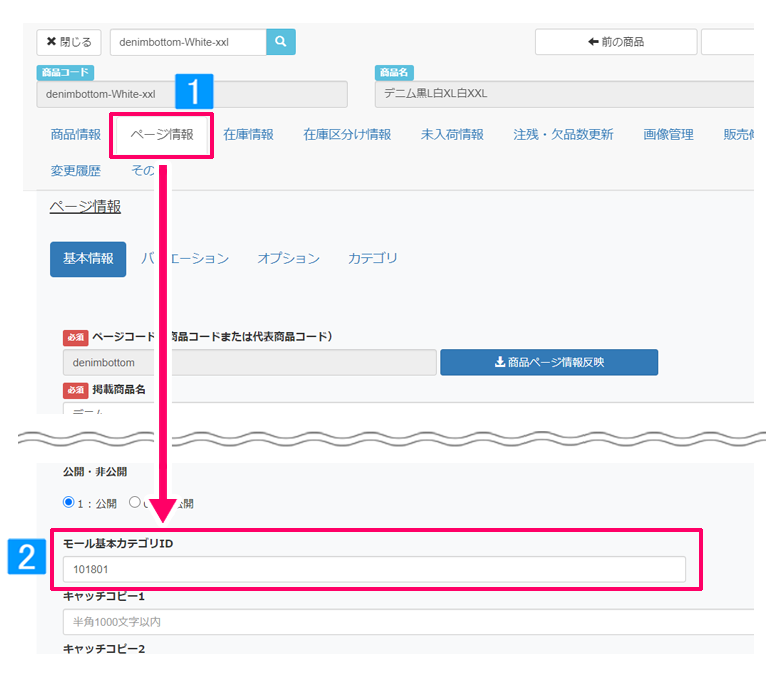 |
| 【原因2】 ページ作成時に「ジャンルID」の項目を選択していない |
【対応方法2】 一括ページ作成画面にて「ジャンルID」を選択してページ作成を行ってください |
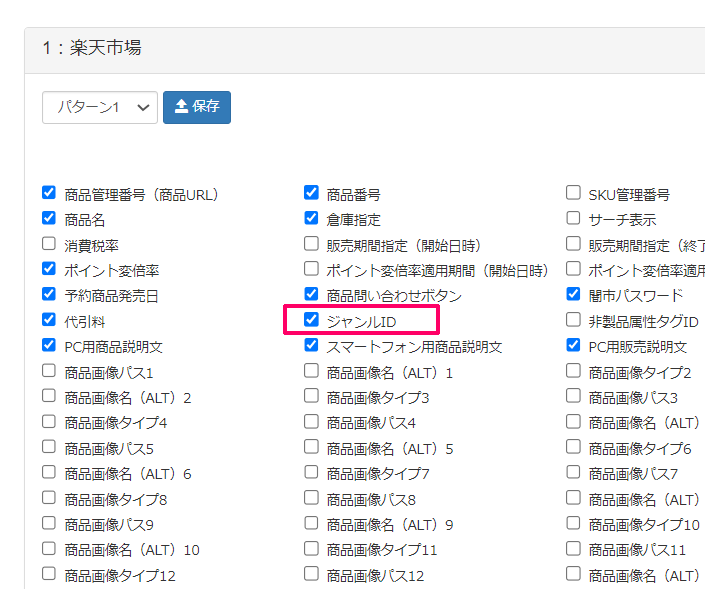 |
|
エラー内容: |
||
|---|---|---|
| 【原因1】 項目変換設定にて、「海外配送管理番号」に1~5以外の値が設定されている |
【対応方法1】 [設定]→[商品]→[項目変換設定]を開き、[商品管理→楽天]の編集画面にて、「海外配送管理番号」の変換パターンを修正してください。 |
|
| 【原因2】 ページ作成時に「海外配送管理番号」の項目を選択している |
【対応方法2】 一括ページ作成画面にて「海外配送管理番号」のチェックを外してページ作成を行ってください |
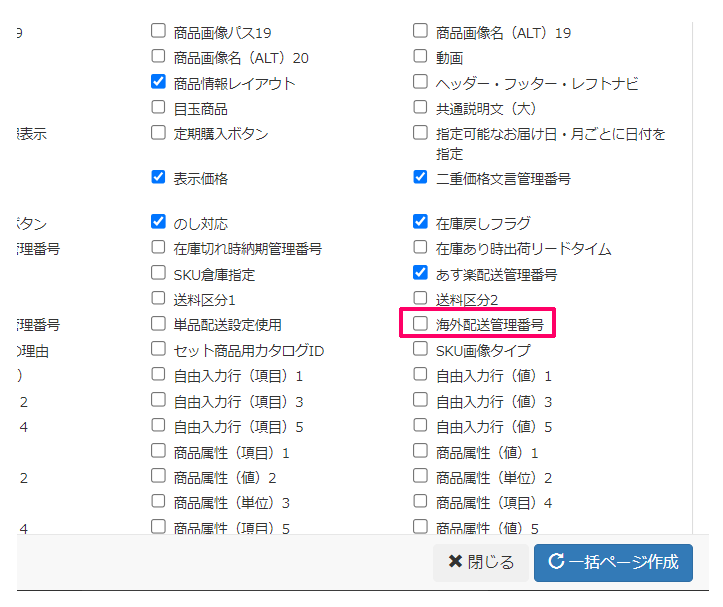 |
|
エラー内容: |
||
|---|---|---|
| 【原因1】 選択肢つきの商品だが、代表商品コードが登録されていない |
【対応方法1】 商品管理にて該当商品の詳細を開き、[商品情報]→[基本情報]にて「代表商品コード」を入力してください。 例) 代表商品コード=楽天の商品番号 |
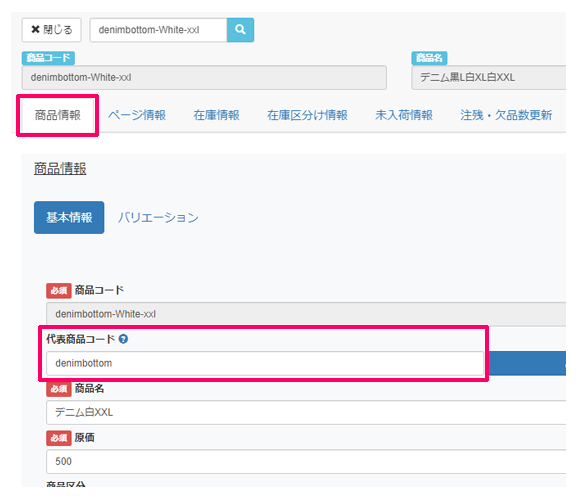 |
| 【原因2】 単品商品だが、ページ情報の横軸名、縦軸名に入力がある |
【対応方法2】 商品管理にて該当商品の詳細を開き、[ページ情報]→[バリエーション]にて「項目選択肢 横軸名」「項目選択肢 縦軸名」を空白にしてください。 |
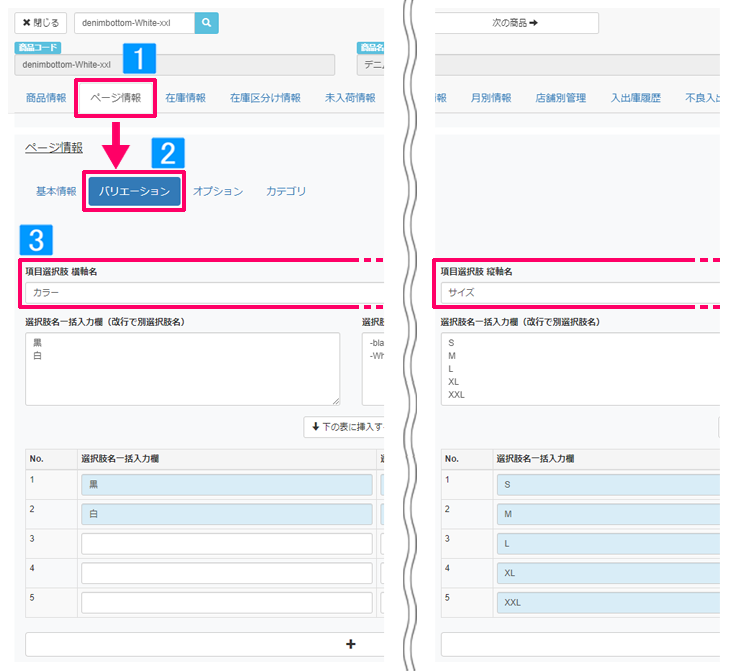 |
|
エラー内容: |
||
|---|---|---|
| 【原因】 選択肢つきの商品だが、ページ情報の横軸名、縦軸名が入力されていない |
【対応方法】 商品管理にて該当商品の詳細を開き、[ページ情報]→[バリエーション]にて「項目選択肢 横軸名」「項目選択肢 縦軸名」および、付帯する選択肢名を入力してください。 |
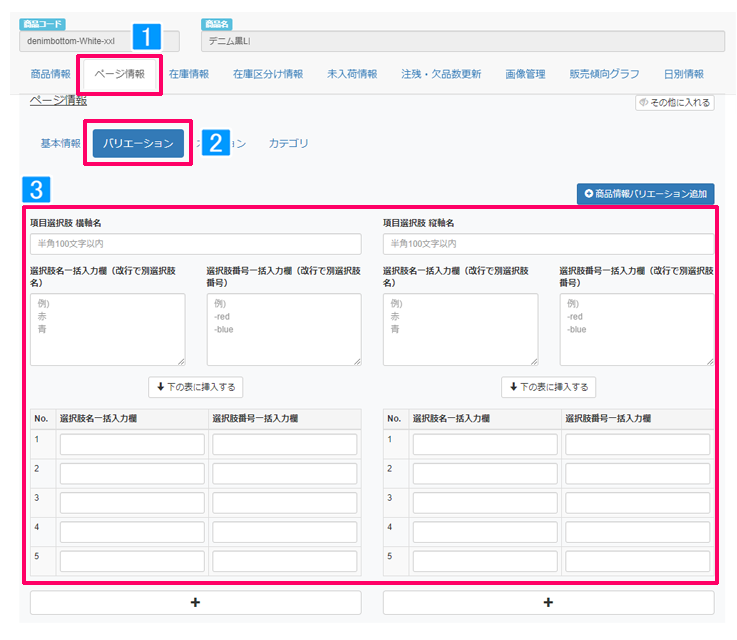 |
|
エラー内容: |
||
|---|---|---|
| 【原因】 商品コードまたは代表商品コードに大文字が含まれている |
【対応方法1】 ■すでに大文字を含む商品コードで他モール・カートに該当商品が出品されている場合 [設定]→[商品]→[項目変換設定]を開き、[商品管理→楽天]の編集画面にて、「商品管理番号(商品URL)」に下記の変換パターンを追加してください。※1 ・小文字へ変換 |
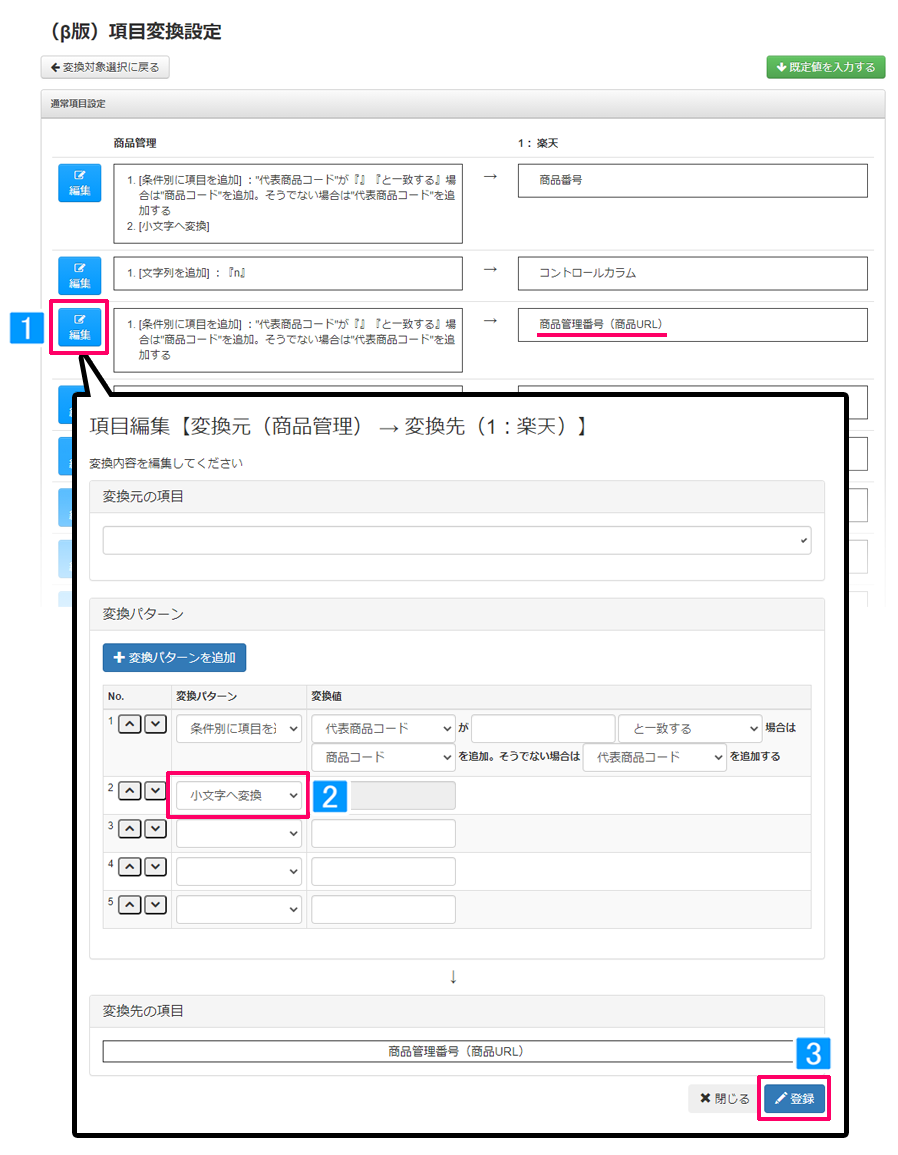 |
|
【対応方法2】 ■楽天以外に大文字を含む商品コードで該当商品を出品していない場合 商品コードを小文字に変更してください。 |
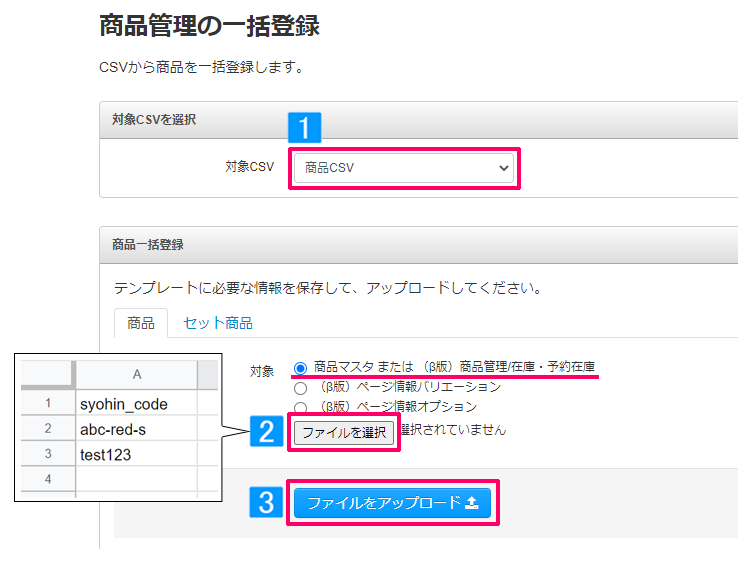 |
|
※1 「小文字へ変換」の設定を行った場合、画像のアップロード機能は利用できません。
画像アップロードを利用する場合、本システムおよびモール/カートの商品コードを小文字に統一する必要があります。
|
エラー内容: |
||
|---|---|---|
| 【原因】 商品コードまたは代表商品コードに大文字が含まれている。かつ、[項目変換設定]にて「小文字へ変換」を設定のうえ、すでに小文字に変換した店舗別ページを作成済みの状態である ※2[設定]→[商品]→[項目変換設定]の「変換パターン:小文字へ変換」は、店舗別ページ更新時は適用されません。 |
【対応方法1】 ■すでに大文字を含む商品コードで他モール・カートに該当商品が出品されている場合 [商品管理]→[店舗別ページ検索]より該当の店舗別ページを検索し、作成済の楽天の店舗別ページを削除し、再度店舗別ページを作成しなおしてください。 ※3 |
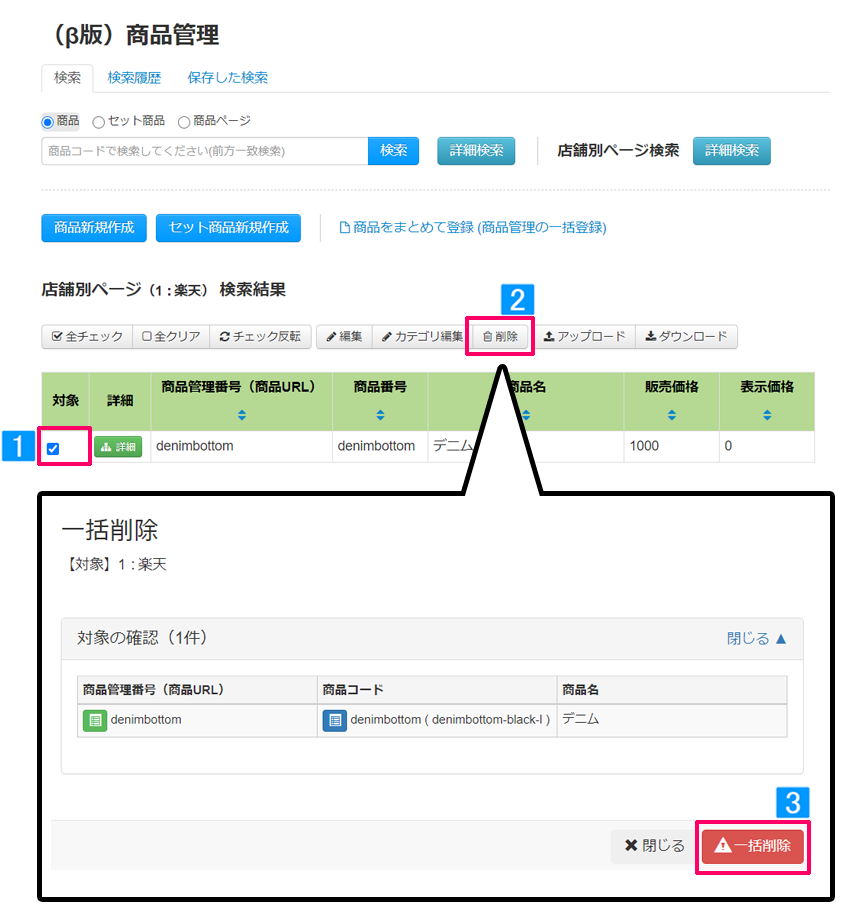 |
|
【対応方法2】 ■楽天以外に大文字を含む商品コードで該当商品を出品していない場合 商品コードを小文字に変更してください。 |
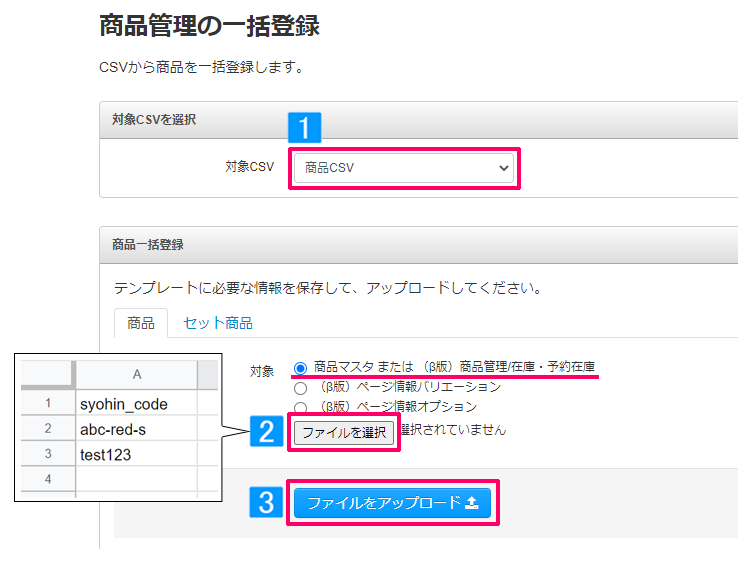 |
|
※3 他モール/カートの商品コードを小文字に変更できない場合は、店舗別ページ更新時に本操作を毎回行ってください。
|
エラー内容: |
||
|---|---|---|
| 【原因】 消費税率の形式が楽天の入力規則に則っていない |
【対応方法】 [設定]→[商品]→[項目変換設定]を開き、[商品管理→楽天]の編集画面にて、「消費税率」に下記の変換パターンを追加してください。 変換元項目 :なし(空白) 変換値:消費税率(%)が8 と一致する場合は0.08を追加。 |
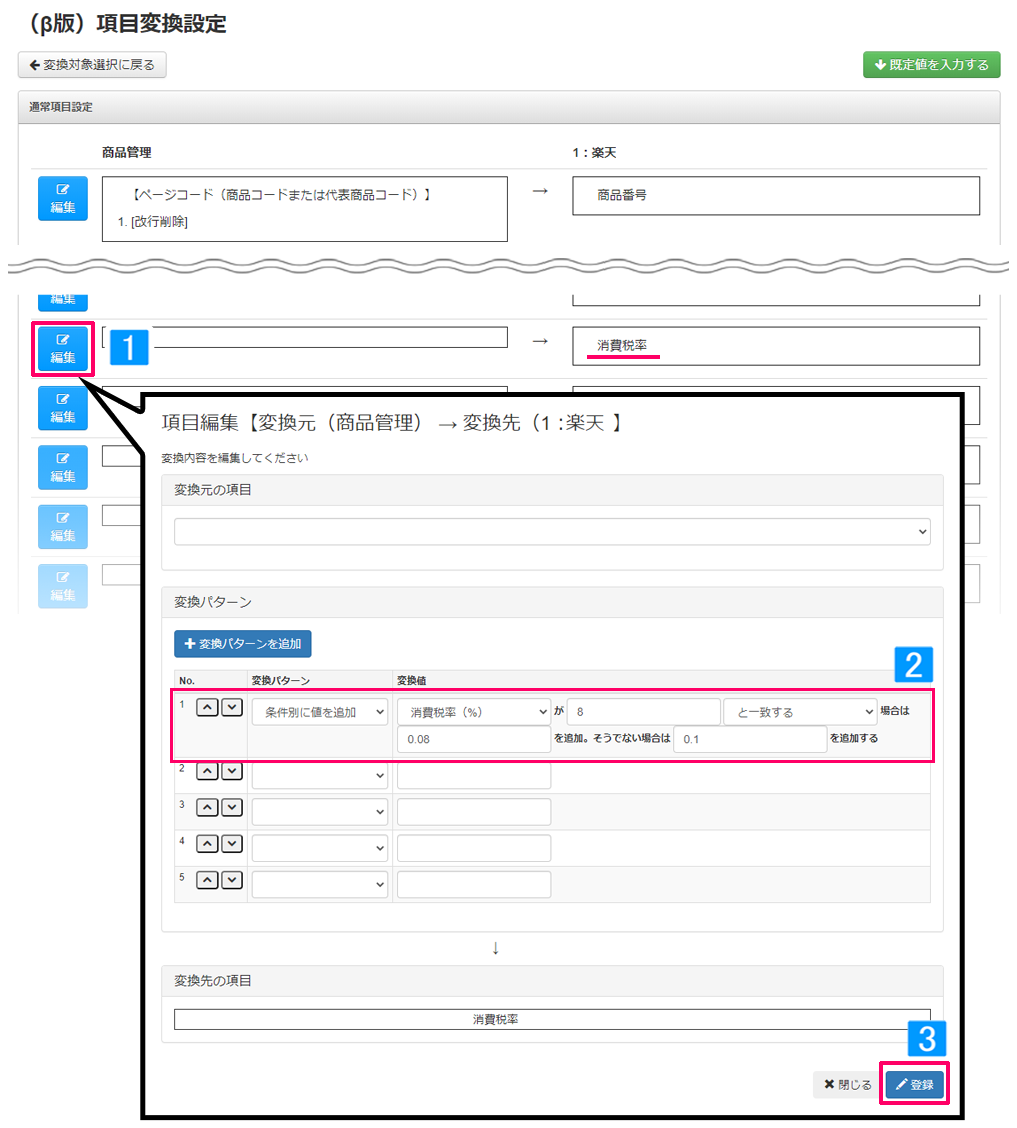 |
|
エラー内容: |
||
|---|---|---|
| 【原因】 楽天市場のメガショッププランに申し込みしていない状態で、本システムにてカテゴリセット管理番号の利用設定が有効になっている (カテゴリセットはメガショッププランのみ利用可能です) |
【対応方法】 カテゴリセットを利用していない場合、[設定]→[基本]→[店舗]より該当店舗の編集画面を開き、「カテゴリセット管理番号」の利用チェックをはずしてください。 |
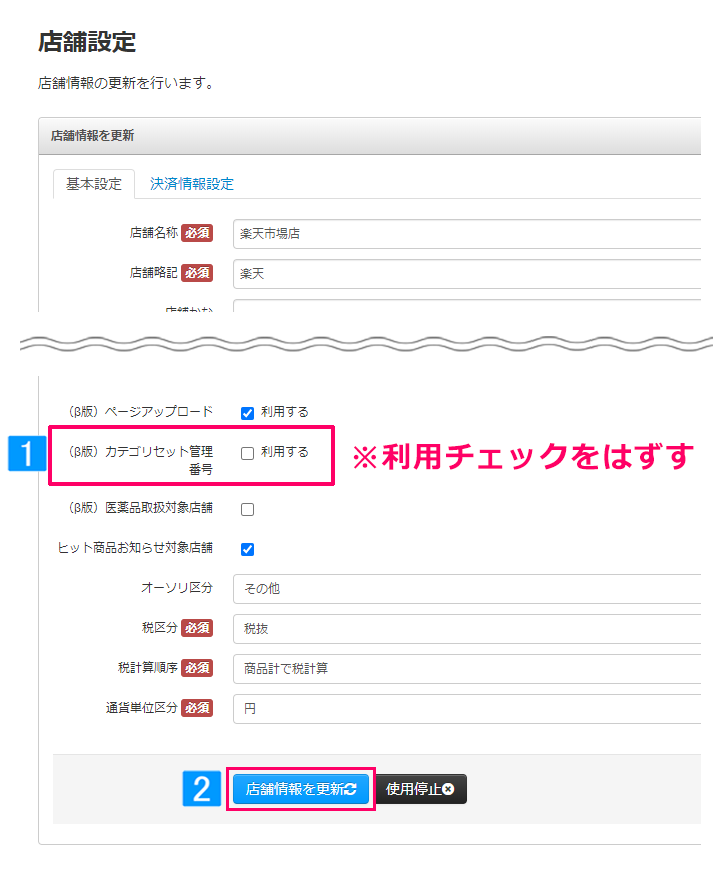 |
|
エラー内容: |
||
|---|---|---|
| 【原因1】 「全商品ディレクトリID」の変換元となる [ページ情報] の「モール基本ディレクトリID」が空白になっている |
【対応方法1】 商品管理にて該当商品の詳細を開き、[ページ情報]→[基本情報]の「モール基本カテゴリID」に「全商品ディレクトリID」を登録してください。 |
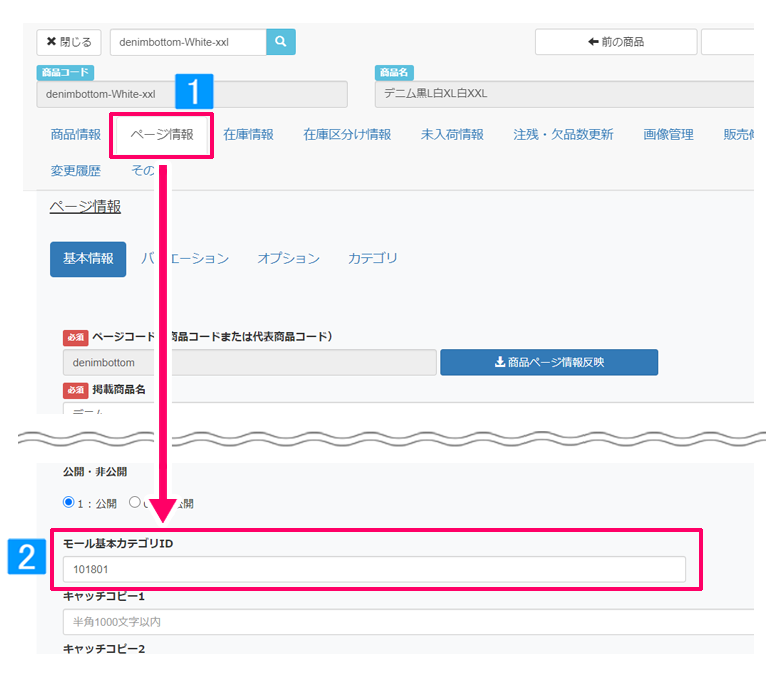 |
| 【原因2】 ページ作成時に「全商品ディレクトリID」の項目を選択していない |
【対応方法2】 一括ページ作成画面にて「全商品ディレクトリID」を選択してページ作成を行ってください |
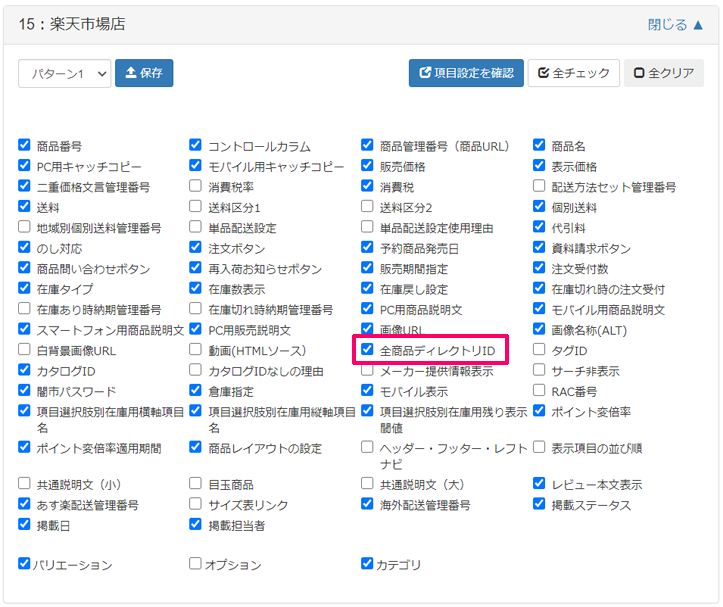 |
|
エラー内容: |
||
|---|---|---|
| 【原因】 楽天にて商品一括編集のお申し込みを行っていない可能性があります |
【対応方法】 楽天にて「商品一括編集」にお申込み済みかご確認ください。 |
-
|